워드프레스로 사이트 제작하는 방법 2 - 도메인 연결
워프로 사이트 제작하는 방법 1 - 서버세팅은 아래 글에서 확인해주세요~
워드프레스로 사이트 제작하는 방법 1 - 서버세팅
워드프레스로 사이트 제작하는 방법 1 - 서버세팅 사이트 만들기 위해 필요한 2가지 1. 서버 (내가 내 pc에서 제작한 사이트를 전세계 어디서나 접속 가능하도록 해주기 위해 필요한) 2. 사이트 제
marketinkerbell.com
서버를 세팅했으면, 다음 스텝으로 도메인을 연결해줍니다. 도메인 연결 프로세스는 다음과 같습니다
<목차>
1. 도메인 구입 (가비아)
2. 도메인 연결 (클라우드웨이즈 <-> 가비아)
3. SSL 보안 인증서 발급
1. 도메인 구입
도메인을 구입 해야하는데, 도메인 판매 업체중에 국내에서는 가장 인지도가 있는 '가비아' 에서 구매해 보겠습니다
가비아 접속하기
계정이 없다면 회원가입, 있다면 로그인 하기
메인페이지에서 원하는 도메인 입력 후 검색 버튼 클릭
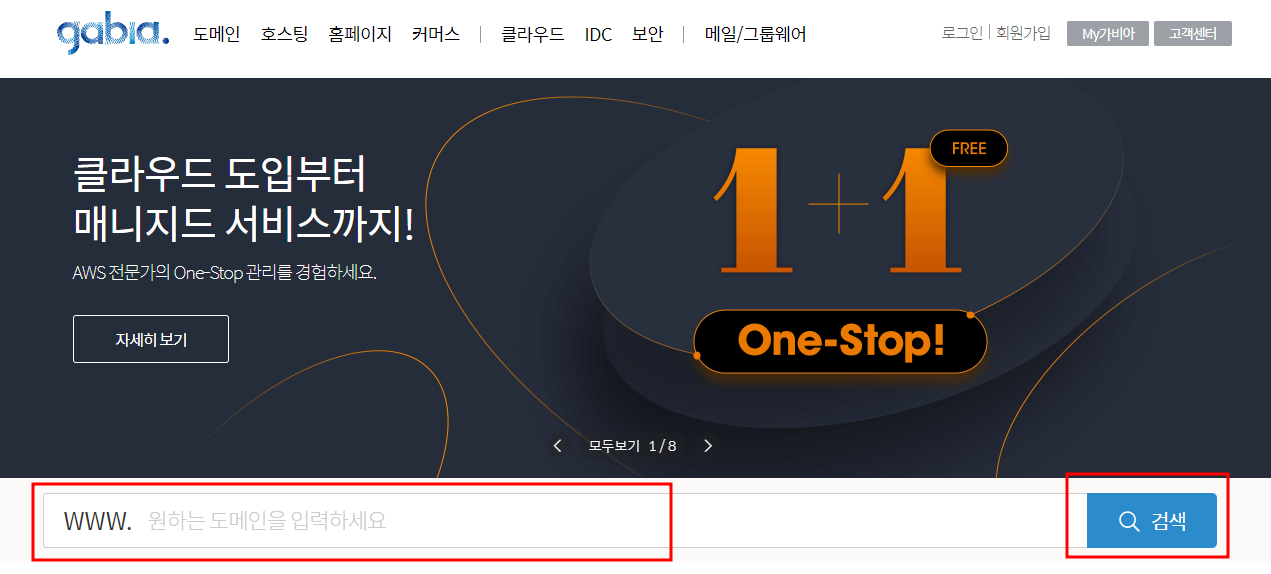
원하는 도메인이 구입 가능하다면, 선택 후 신청하기 클릭
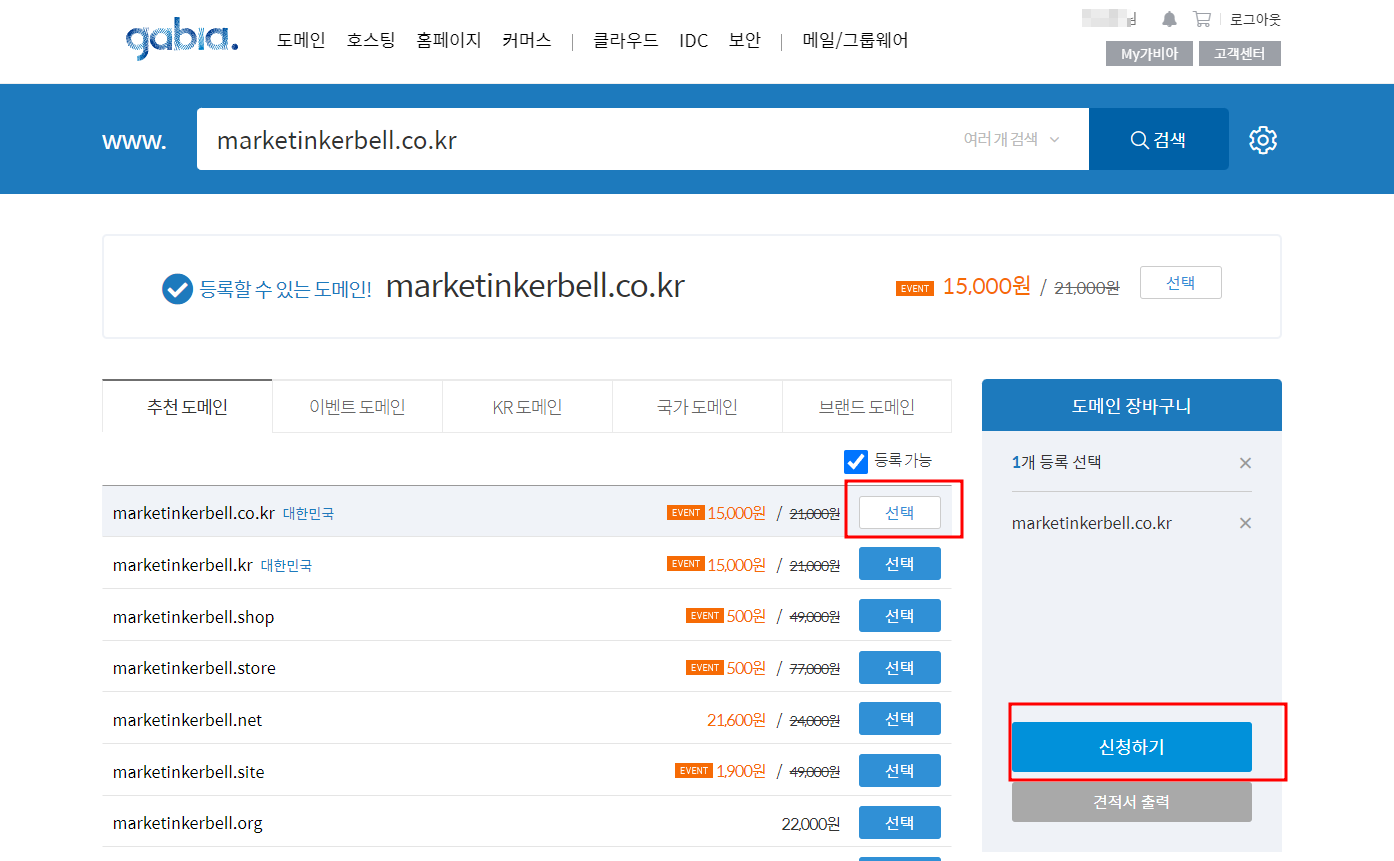
도메인 사용하겠다고 신청하면서, 결제하는 화면입니다.
도메인을 사용할 기간을 선택해 주세요. 일단 1년으로 선택하고 기간 만료되기 전에 연장해도 되고, 애초에 길게 미리 결제해두어도 됩니다.
내 정보를 모두 입력해줍니다
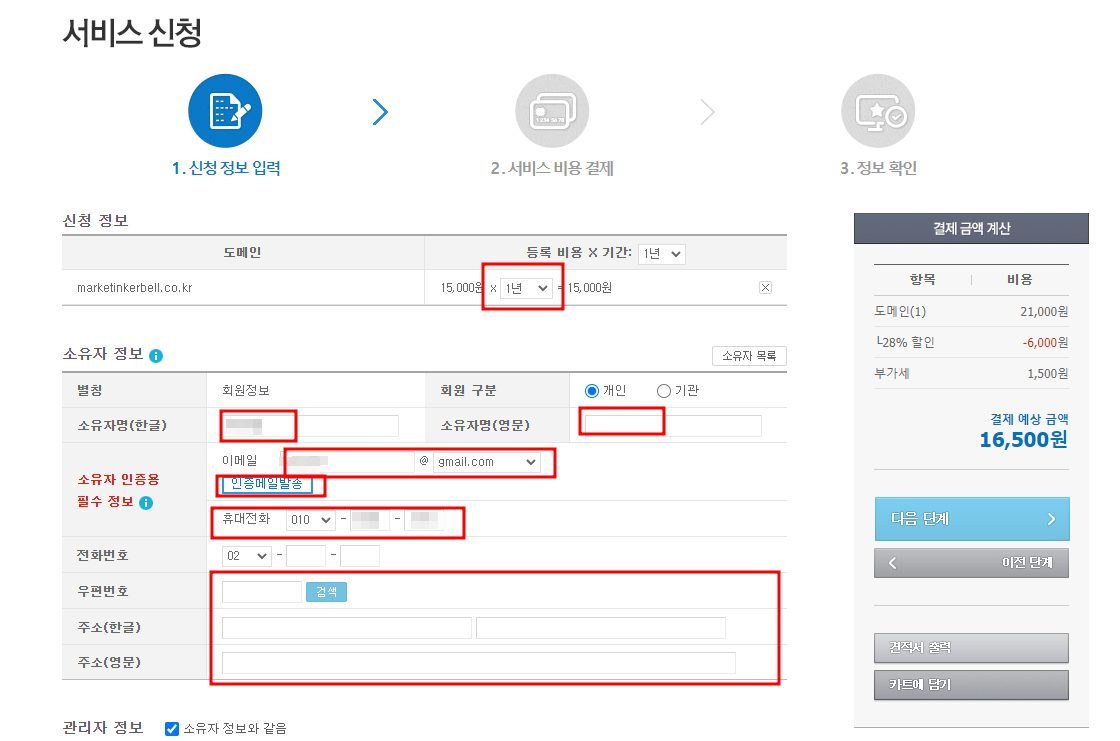
관리자 정보는 '소유자 정보와 같음' 체크해 주시고, 네임서버는 가비아 네임서버 사용, 약관 모두 동의 체크
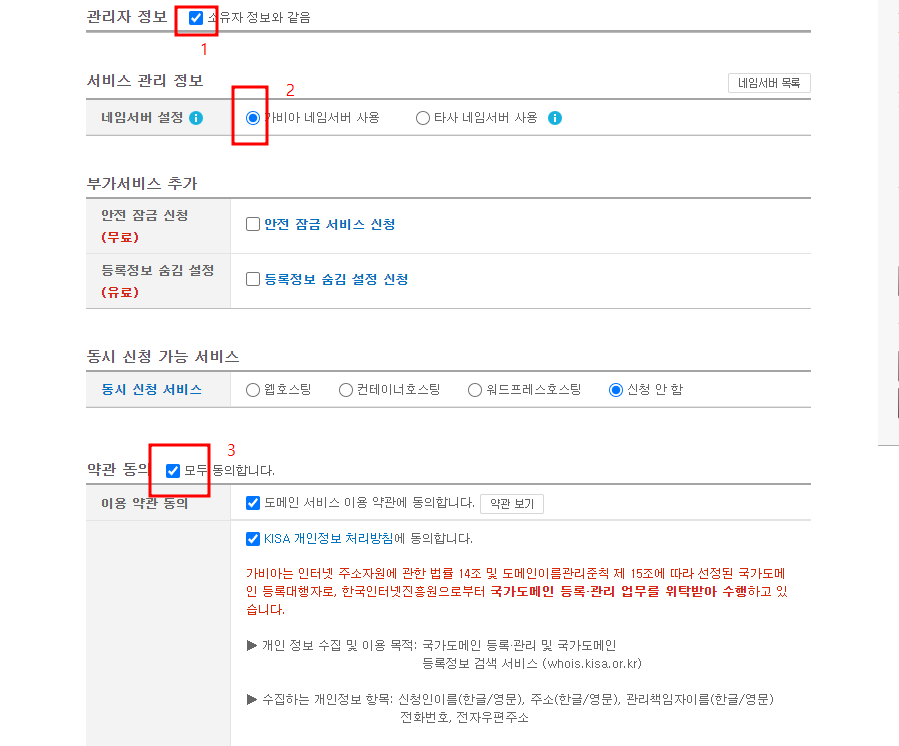
모두 입력했으면, '다음 단계' 버튼 클릭
결제 방법 선택 후 , 약관 동의 후 '결제하기' 버튼 클릭하여 결제 하기
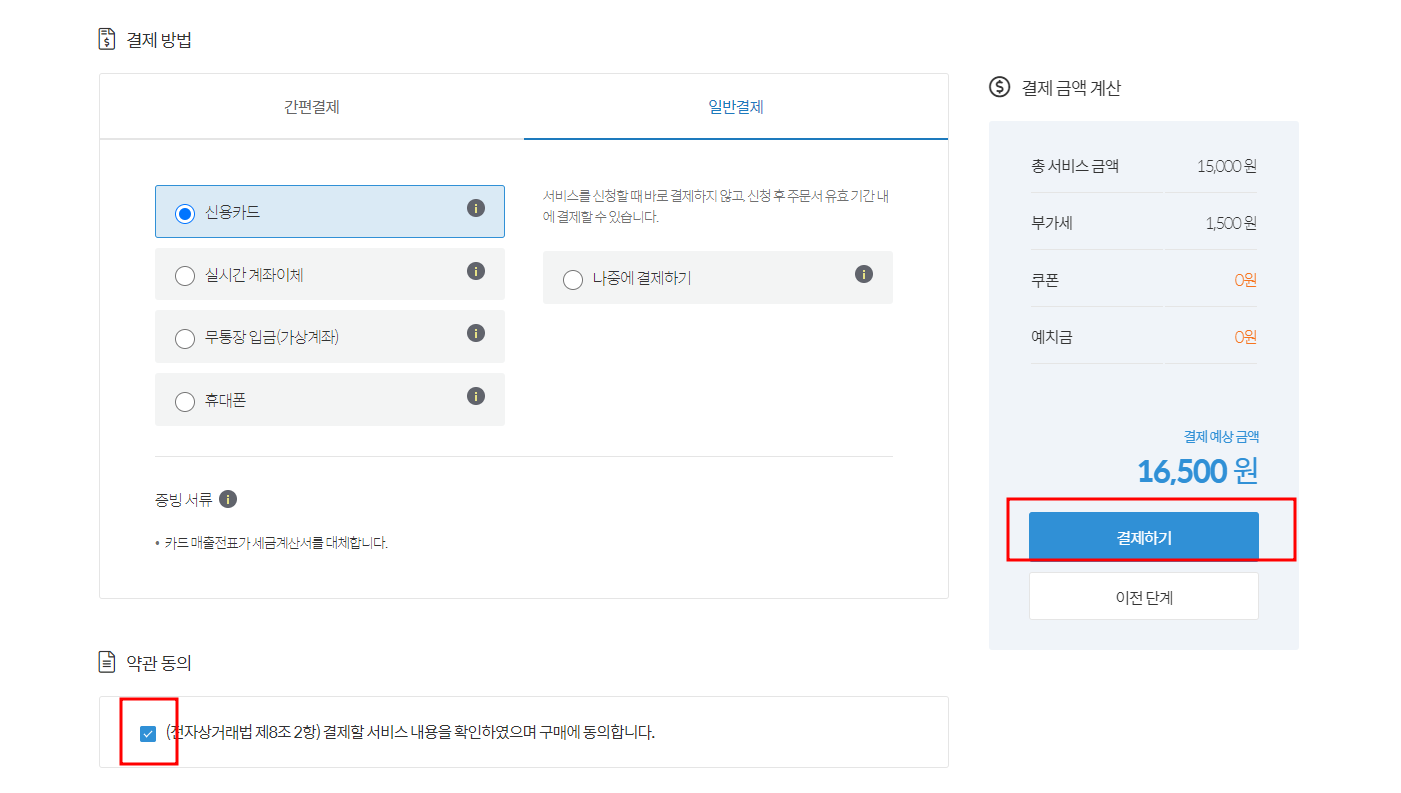
결제 완료 페이지
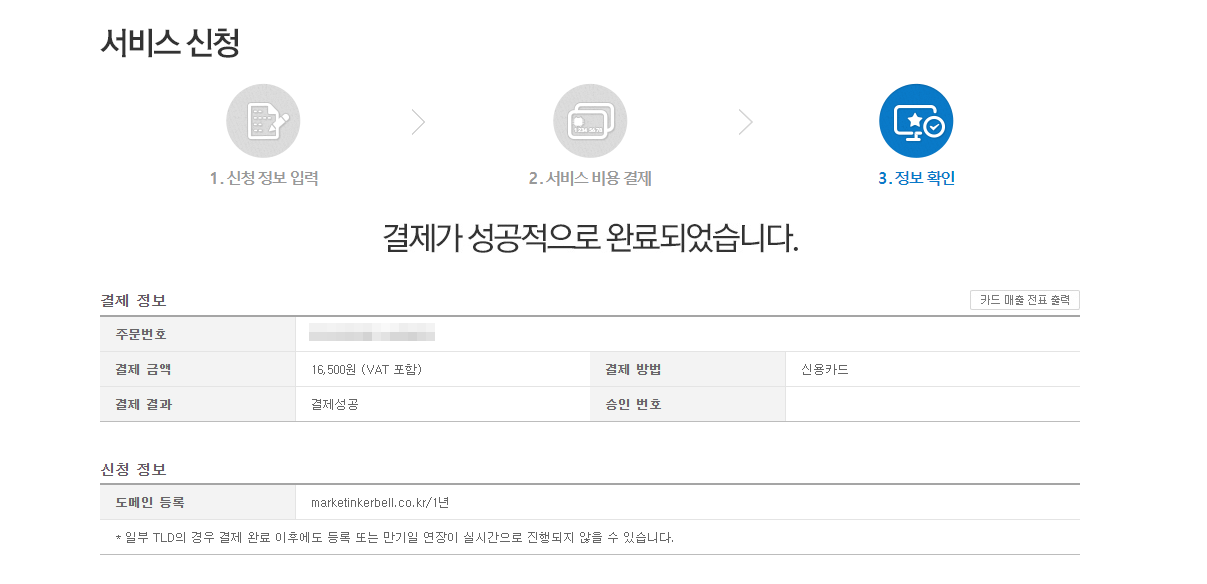
결제가 완료 되면 My 가비아에 '서비스 관리' 메뉴에 내가 소유한 도메인이 뜹니다
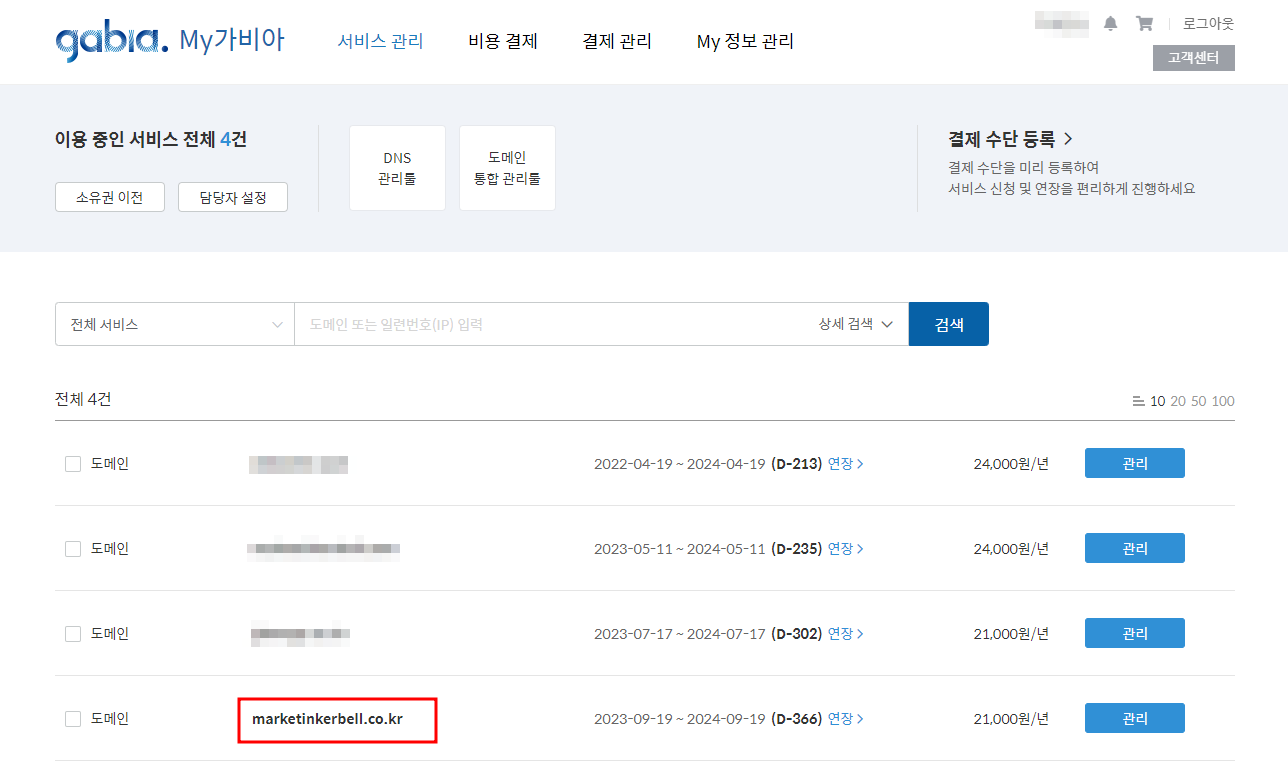
이 도메인 주소를 드래그해서 복사한 후 클라우드 웨이즈로 넘어갑니다
2. 도메인 연결 (클라우드웨이즈 <-> 가비아)
클라우드 웨이즈로 넘어와서, 서버 화면에서 www 를 눌러줍니다
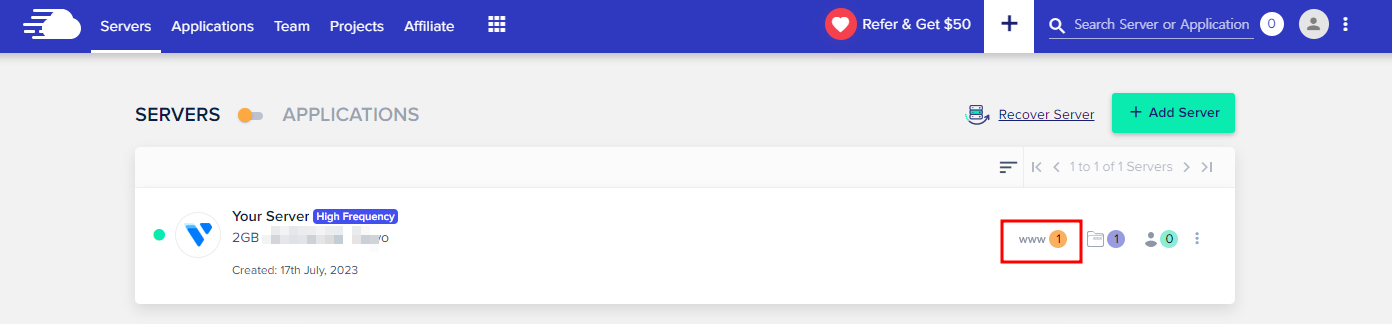
www 눌러서 Your Application 을 눌러줍니다
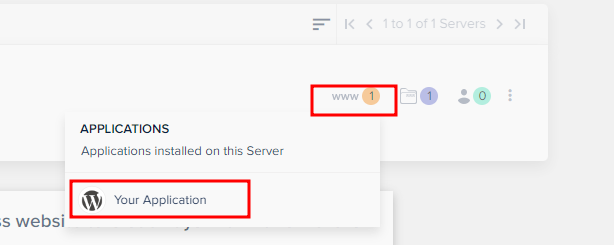
Domain Management 메뉴에서 ADD DOMAIN 클릭 해서 , 가비아에서 구매한 도메인을 추가해줍니다
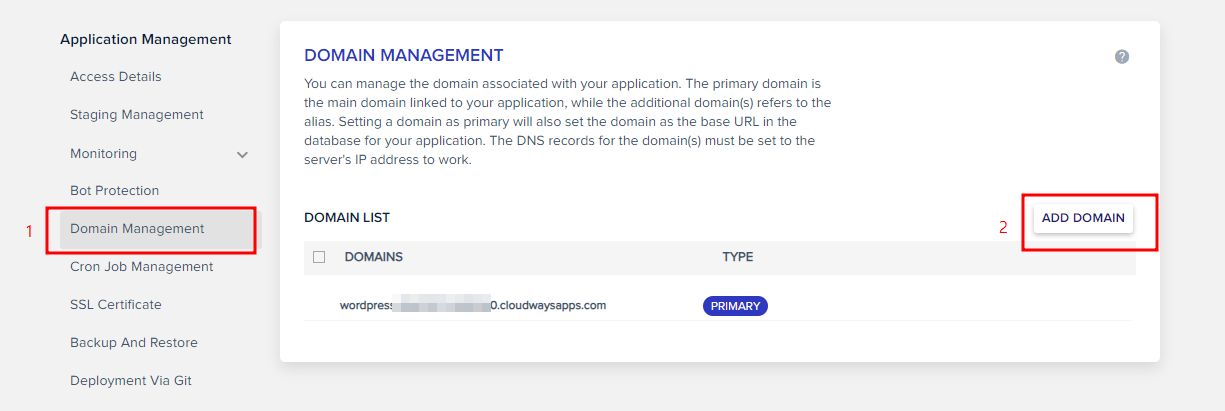
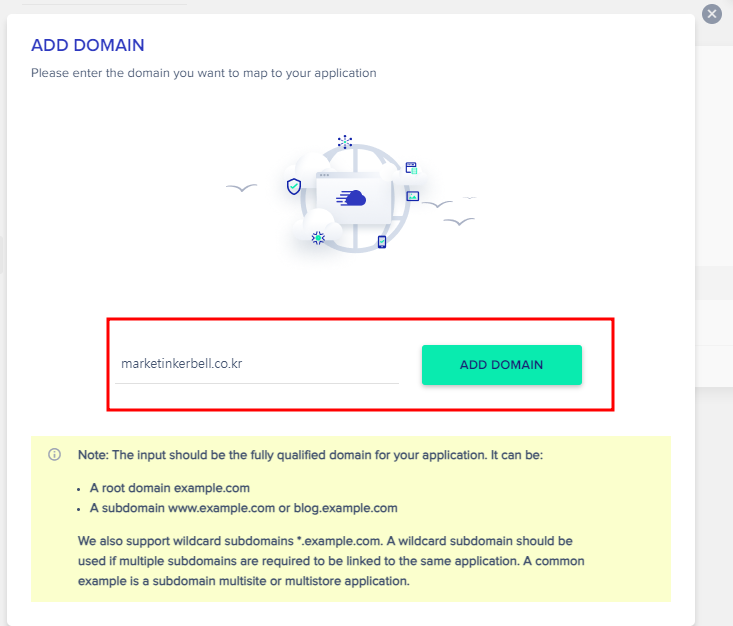
추가된 도메인을 PRIMARY 로 바꿔주기 위해서 (메인 도메인 주소로 설정해주는 것) 방금 추가한 도메인을 선택 해주고 오른쪽에 점 세개를 누른 후 Make Primary 클릭
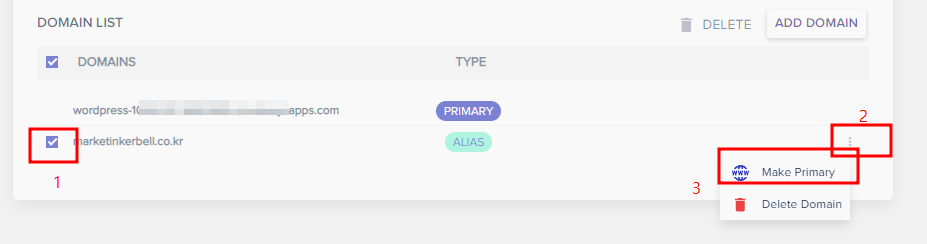
SET AS PRIMARY 버튼 클릭
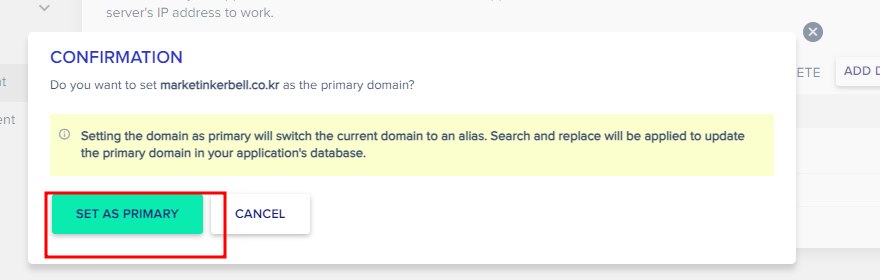
몇 분 기다리면 PRIMARY 로 세팅 됩니다
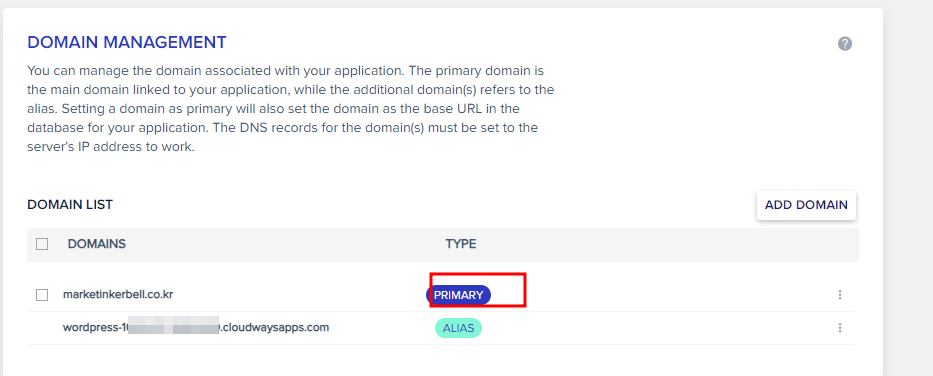
여기까지 하면 클라우드웨이즈에 가비아에서 산 도메인을 연결해준 것이고,
이제 가비아에 가서 클라우드웨이즈 ip 정보를 등록해줍니다.
가비아에 들어와서, 해당 도메인 '관리' 버튼 클릭
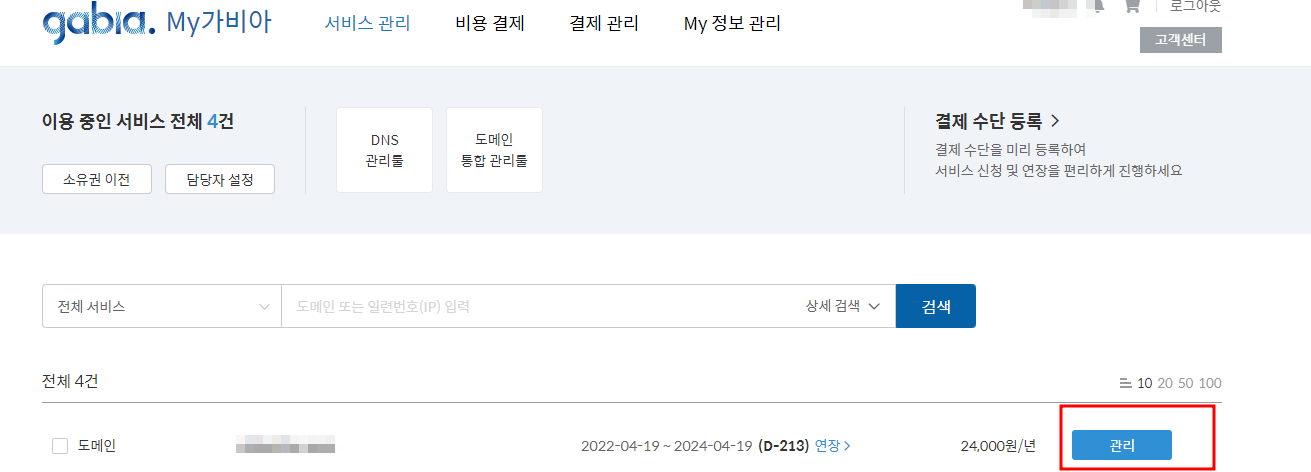
스크롤 좀 내려서 DNS 정보 에서 도메인 연결 메뉴 '설정' 버튼 클릭
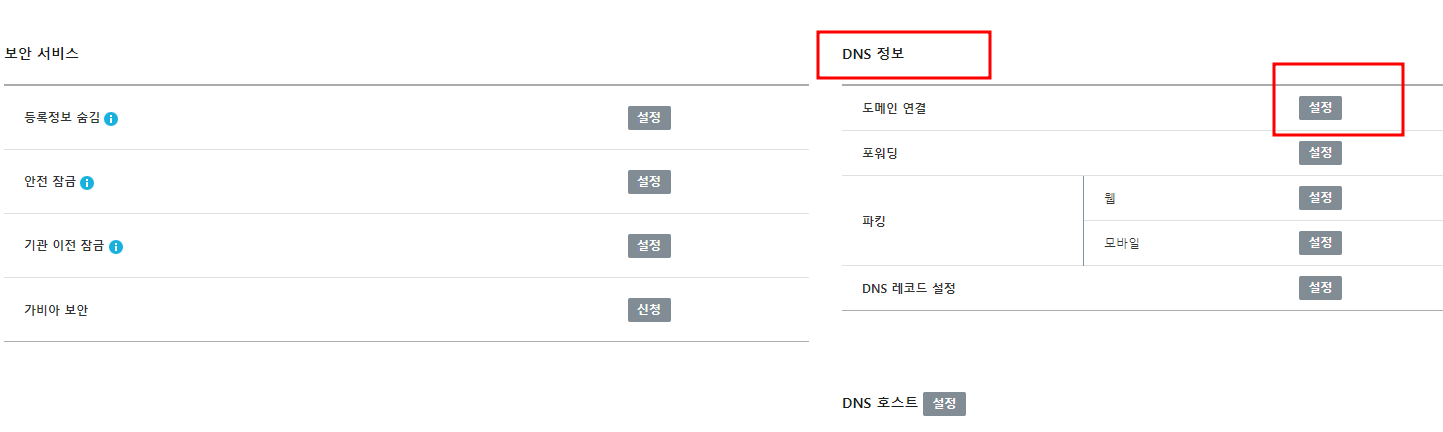
설정된 DNS 레코드 정보가 없습니다 라고 뜨는데 이 곳에 설정해 주어야 합니다

클라우드웨이즈에서 내 서버의 IP 를 복사해 옵니다
내 서버의 IP 는 클라우드웨이즈 서버 메뉴의 메인 화면에서도 확인 가능하고, 서버를 클릭해서 넘어가는 다음 화면에서도 확인 가능합니다
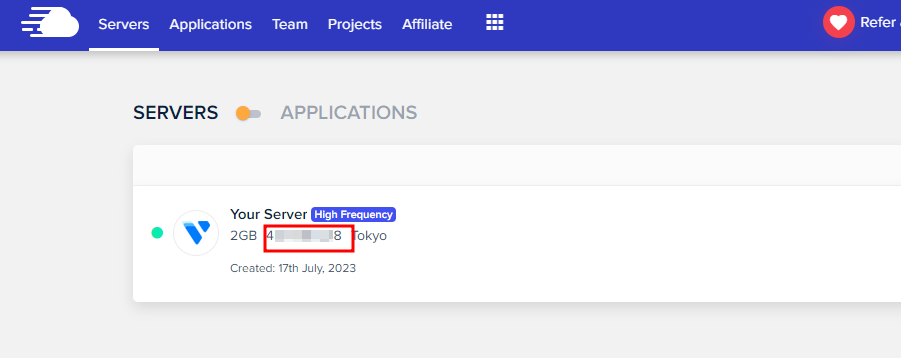
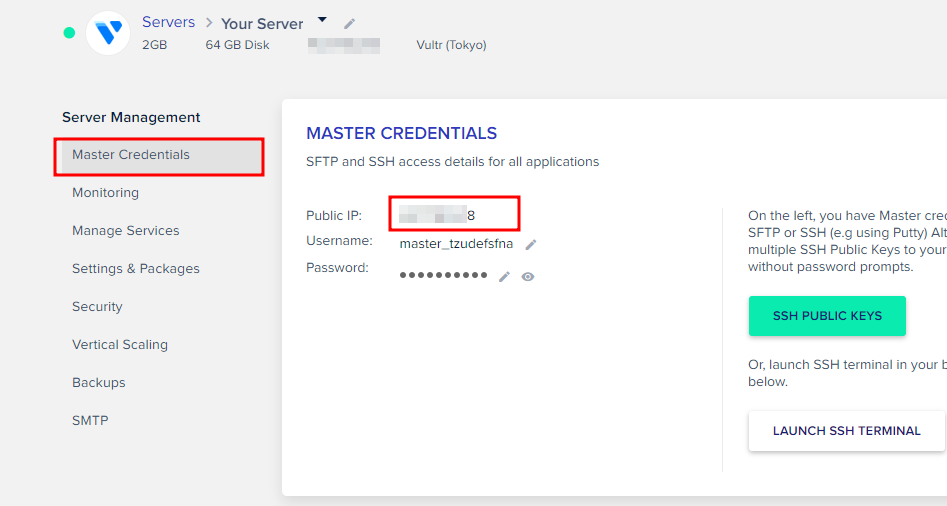
https://dns.gabia.com/ 설정할 도메인 선택해주고 DNS 설정 버튼 클릭
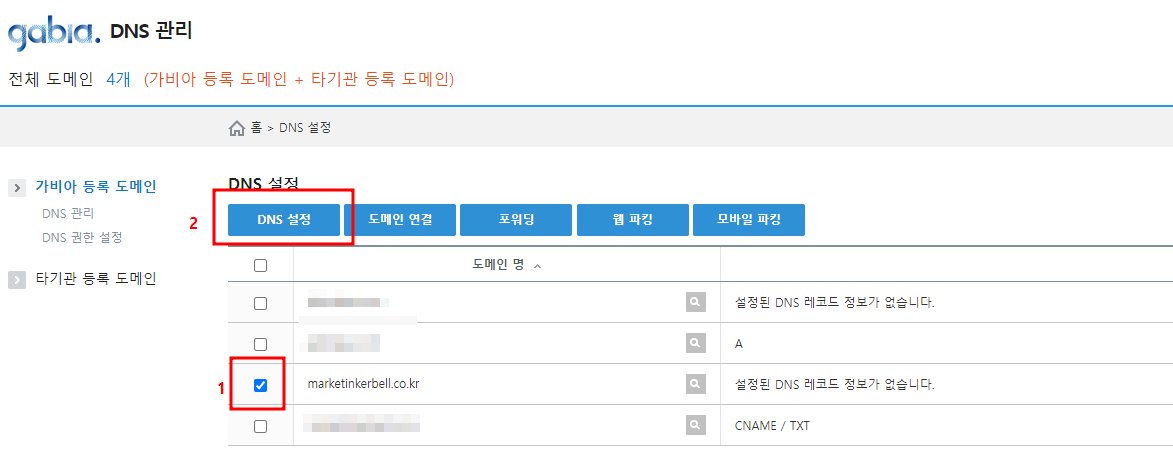
A 타입 선택 / 호스트에는 소문자로 www 입력해주기 / 값/위치에 클라우드웨이즈 서버 IP 붙여넣기

TTL 은 600 선택 해 준 후 '확인' 버튼 클릭
레코드 추가 버튼 누른 후 나머지는 동일하고 호스트 에만 @ 넣어준 후 확인 버튼 클릭
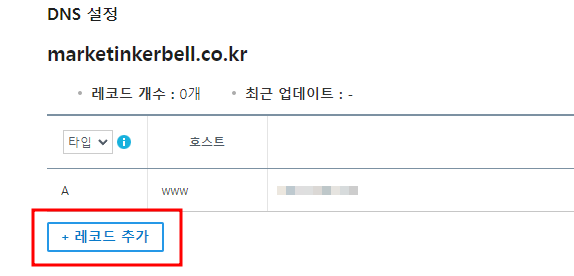
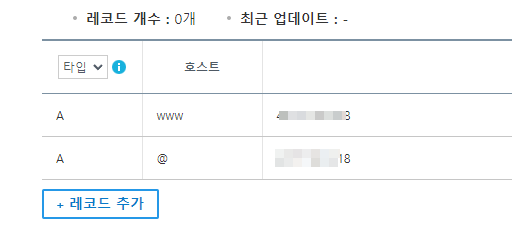
호스트 www 와 @ 둘 다 등록했으면 '저장' 버튼 클릭 해주면 세팅 완료
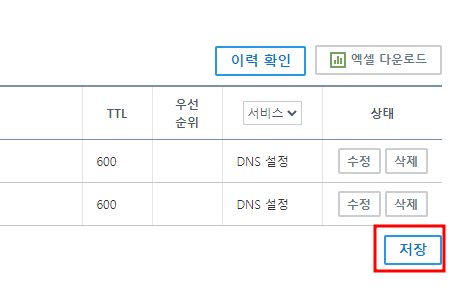
3. SSL 보안인증서 발급
https 로 접속가능 하게 만들기 위해서 SSL 보안 인증서를 발급해줘야합니다. SEO 좋은 점수 받기위해선 필수적인 작업입니다.
다시 클라우드 웨이즈로 넘어와서, 서버 화면에서 www 를 눌러줍니다
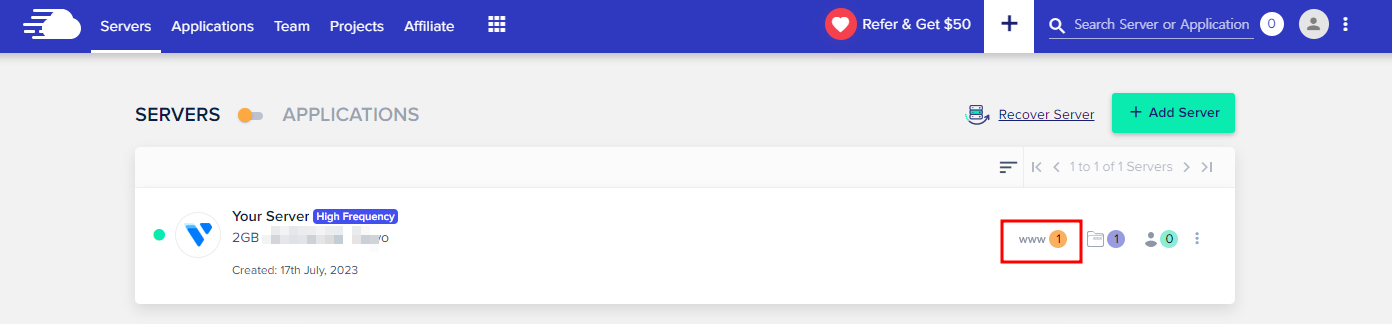
www 눌러서 Your Application 을 눌러줍니다
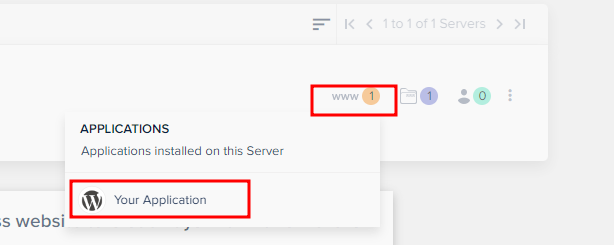
SSL Certificate 메뉴에서 1. 메일주소와 2. 도메인 주소를 입력해 줍니다. 도메인 주소는 가비아에서 복사해와서 붙여넣어줍니다. 그런 다음 INSTALL CERTIFICATE 버튼 클릭! 하고 몇 분 기다려주면 SSL 인증서가 발급 완료 됩니다
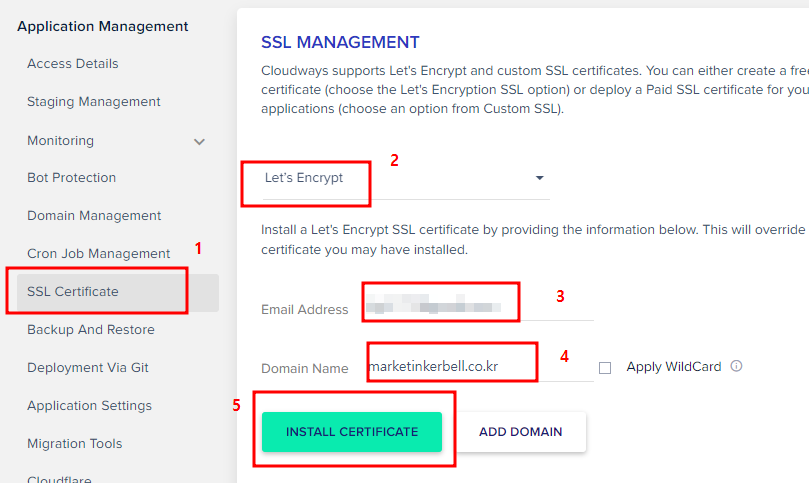
인증 완료되면 아래와 같은 화면이 되는데, AUTO RENEWAL 에서 Enable 로 스위치 켜져있는지 확인해주세요.
SSL 보안 인증서 발급은 무료로 되는데 90일마다 만료되어 새롭게 갱신 시켜줘야하는데 그것을 자동으로 알아서 되게끔 한다는 의미입니다.
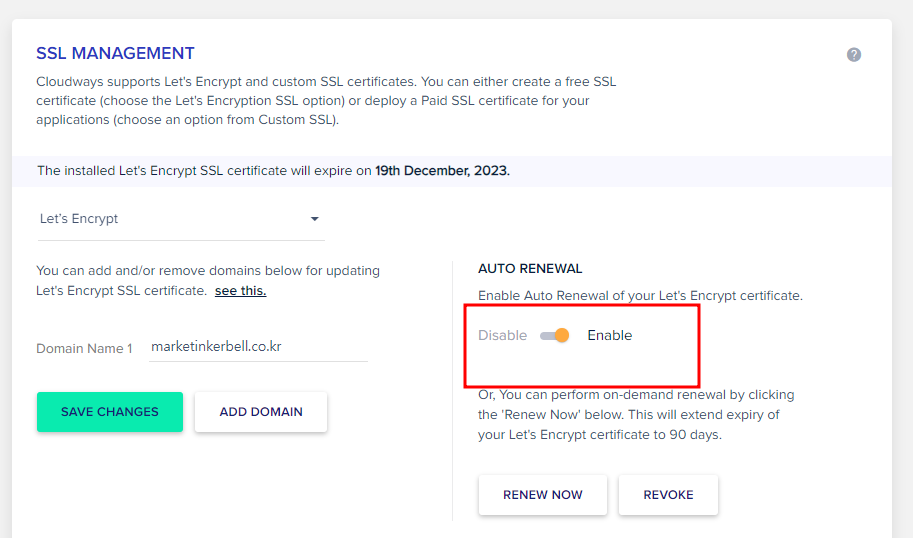
여기까지 했다면 본인 도메인에 접속해 보세요!
자물쇠(https 보안 접속을 의미) 도 뜨고 사이트에 접속도 잘 될겁니다.
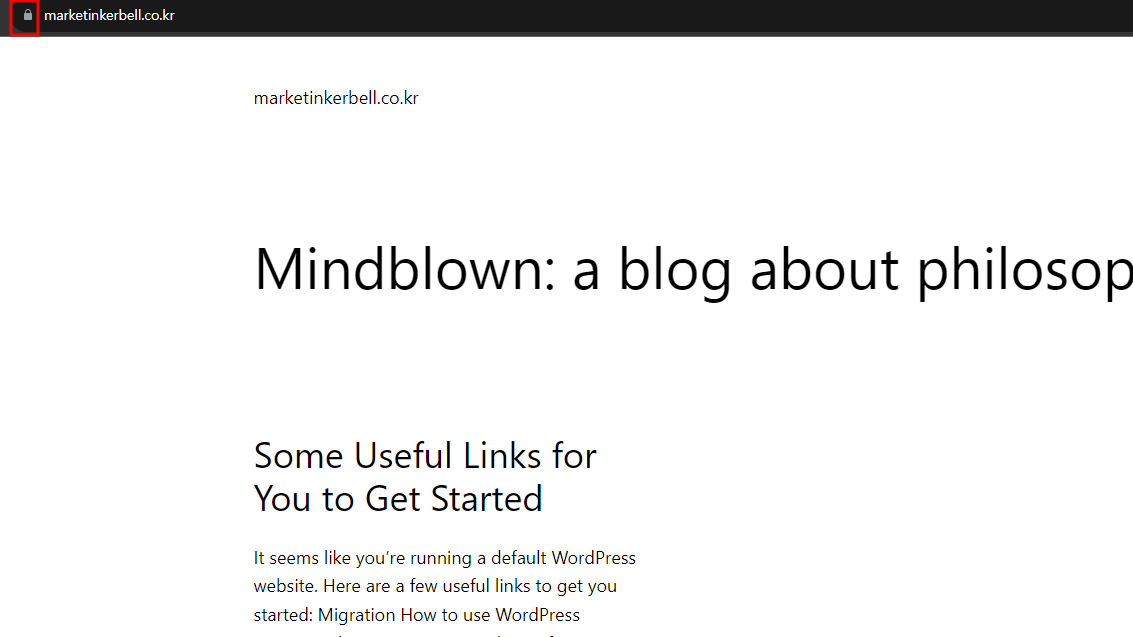
다음글
👇워드프레스 관리자 페이지 초기 설정 방법👇
워드프레스로 사이트 제작하는 방법 3 - 워프 관리페이지 세팅
워드프레스로 사이트 제작하는 방법 3 - 워프 관리페이지 세팅 1. 일반설정 (사이트 언어, 시간대, 고유주소 등) 2. 플러그인 기본 설정 3. 테마 설치 👇이전 글 👇 워프 사이트 제작하는 방법 1 -
marketinkerbell.com
'마케팅 > 워드프레스 운영 방법' 카테고리의 다른 글
| 워프 플러그인 없이 사이트 소유권 인증하는 방법 (구글, 네이버) (0) | 2023.10.06 |
|---|---|
| 워드프레스로 사이트 제작하는 방법 3 - 워프 관리페이지 세팅 (0) | 2023.09.20 |
| 워드프레스로 사이트 제작하는 방법 1 - 서버세팅 (0) | 2023.09.19 |
| 워드프레스 구글 서치콘솔 등록 하는 법 - 소유권확인, 사이트맵 제출 (Rank Math) (0) | 2023.07.24 |
| 워드프레스 구글 애드센스 세팅하는 방법 (html, ads.txt) (2) | 2023.07.24 |




댓글